ERROR Out of range, ERROR Fatal server error: no screens found(超出范围错误,服务器致命错误:无法找到屏幕)
当你的屏幕预设值跟你的显示器不兼容时就会出现此错误。按下Ctrl+Alt+F1进入控制台模式,以root身份登录(或者用你在Ubuntu中的普通账户使用sudo命令)。基于Debian发行版的用户可以键入命令dpkg-reconfigure xserver-xorg来重新配置你的屏幕。
其他用户将不得不按以下步骤手动修复他们的设置。首先,键入cd /etc/X11,然后是cp xorg.conf xorg.lxf,以便备份你的设置文件。现在用一款你用着最顺手的命令行编辑器打开此文件。如果你不确定的话就键入nano xorg.conf。如果你知道你显示屏的规格,将此配置文件向下翻找到“Section Monitor”项,现在你需要手动设定水平和垂直刷新率。
如果你不知道你屏幕的分辨率,继续向下翻直到找到Screen section项。你需要删除此处所有的高分辨率,因为我们在寻找最小公分母(我们建议删除任何高于1024x768的分辨率)。在你的屏幕恢复正常后你可以重新从桌面增加其分辨率。如何这些方法都不起作用,那么最后的保护性选项就是将你的设备调整为“vesa”模式,完全避开你的显卡驱动。
ERROR Kernel panic!
Kernel panic 或者 Kernel oops!错误信息是我们Linux用户所遇到的最接近那个经常困扰Windows用户的蓝屏死机的故障了。和Windows一样,当这种情况出现时你除了关掉电源开关外别无他法。内核处于你的Linux系统的心脏部位,内核崩溃通常是由于硬件动作异常而导致内核强制进入系统内存的未知区域。
最好的解决办法是升级内核,因为硬件的问题可能已经在新版本中得到修正。但是你可能需要从启动菜单退回到一个早期版本的内核以便能够使用Linux,然后进行升级。
另外一种选择是确定出问题的硬件。如何你刚刚更改过你的硬件或者安装了新的驱动器,这可能就是问题所在。否则,你可能不得不采取逐个移除硬件的方法来测试你的电脑是否能够正常启动。尽管内核崩溃会给出大量信息,普通用户通常只能理解其中的极少数,因为原来的错误已将系统推向一种无法预知的状态。
ERROR Incorrect username or password(用户名或密码错误)
你会吃惊于竟有如此多的用户给我们打来电话说他们忘记了自己的密码,或者更糟,用户信誓旦旦的宣称他们从来没有被要求输入密码。幸运的是,密码并非永远丢失了。你需要启动你的电脑到单用户模式或者修复模式。为达此目的,只需启动后在电脑离开BIOS界面时按下Escape键,就会显示Grub启动菜单。
如果没有进行单用户模式或者修复模式的选项,那就选择通常启动的那一项(通过位于菜单的顶部),按E键编辑启动参数。移动到以kernel字样开关的那一行,然后再次按E键编辑那一行的文本。确定指针处于行尾,增加以下参数rw init=/bin/bash。按回车,然后按B键启动。我们刚刚改变了默认的启动选项来打开一个Bash终端而非通常启动的会话。
至于安全和修复模式,你要做的就是键入你要改变密码的用户名和新密码。如果没有用户名,passwd命令将会改变root的密码。现在重启你的电脑就可以使用你的新密码了。
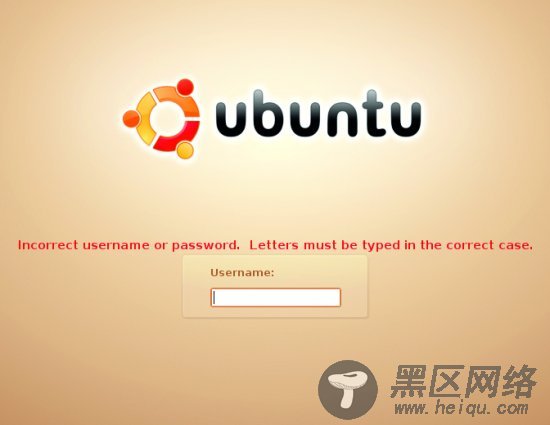
如果你能够跟一台电脑有物理接触,那么就能通过启动后进入修复模式的方法轻松改变任何用户的密码。(译者注:据本人的经验,如果root用户原来就设有密码,那么在进入recover mode的时候,会首先要求你输入root密码,故上述方法只适用于root原来没有密码的情况。 而通过开机更改grub启动参数的方法则不受此限制,连root密码也可以改掉)

